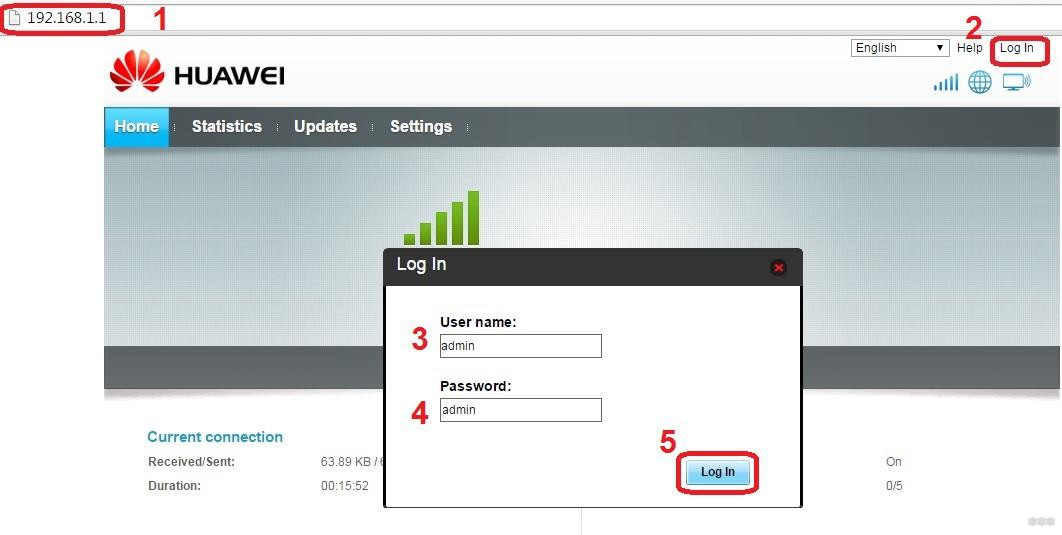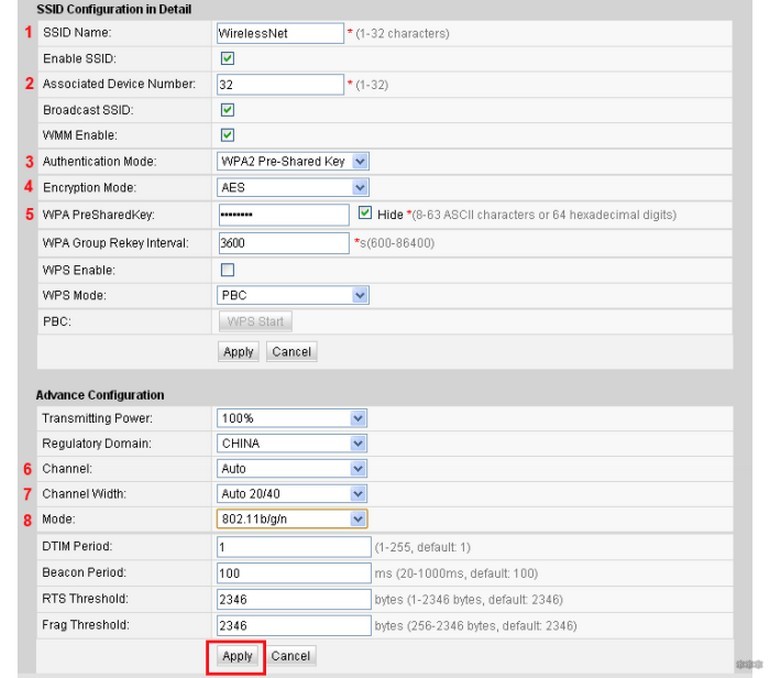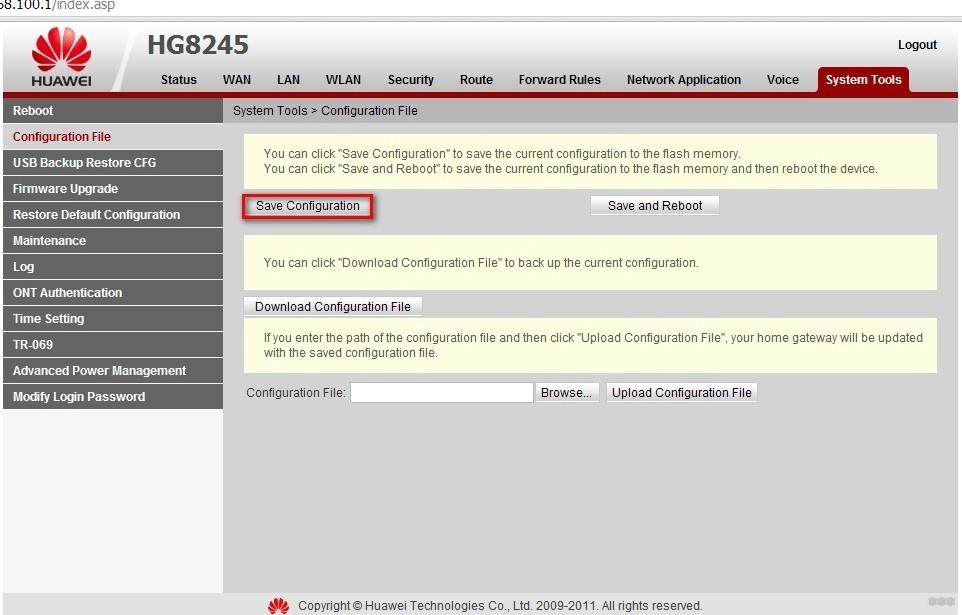Чтобы улучшить наш веб-сайт и сделать его удобнее для вас, мы используем файлы cookie. Продолжая его просматривать, вы принимаете нашу политику использования файлов cookie. Подробнее
Для удобства используйте последнюю версию Internet Explorer или другой браузер.
Поддерживаемые продукты:
HUAWEI Mobile WiFi 2((e5577-320)、(e5577-321)),Soyealink 4G Mobile WiFi 3,HUAWEI 5G Mobile WiFi Pro,Brovi 4G 随行WiFi 3s,Brovi 4G 随行WiFi 3s(4g mobile wifi 3s),HUAWEI 5G Mobile WiFi,HUAWEI Mobile WiFi 2 Plus
- Подключите телефон к сети Wi-Fi роутера Mobile WiFi.
- Введите 192.168.8.1 в адресной строке браузера телефона и затем введите пароль для входа на веб-страницу конфигурации роутера.
- Перейдите в раздел Настройки Wi-Fi > Основные настройки Wi-Fi для просмотра и изменения имени и пароля Wi-Fi.
Спасибо за Ваш комментарий.
Download Article
Download Article
For security and personal reasons (like a newer password that will be easier to remember and harder for hackers to guess), you’ll want to change your password occasionally. This wikiHow article will teach you how to change your Huawei WiFi password using your web browser or the Huawei AI Life mobile app. Either method will work if you use Huawei routers like the mobile Wi-Fi routers or mesh system.
-
1
Go to your router’s web-based management page. There is usually a numerical web address (similar to 192.168.3.1) printed on the side or at the bottom of your router along with your username and password. Insert this numerical address in the URL bar of any web browser as long as you’re connected to your router’s WiFi or plugged in with an ethernet cable.
- If you don’t have the mobile app, this is a great alternative to use.
-
2
Enter your username and password, then click Log In. The default username and password are located on your router.
Advertisement
-
3
Click the Wi-Fi Settings tab. You should see any of these near the top of the page next to Network Settings and Tools.
-
4
Enter a new password in the «Wi-Fi Password» field. You can click the eye icon to see what you’re typing.
- If you don’t see this, click Wi-Fi Basic Settings in the menu on the left side of the page.
-
5
Click Save. You’ll see this at the bottom of the page. Once you save your settings, all of the devices in your Wi-Fi network will need to enter the new password to continue using the network.[1]
- If you want to prevent someone from using your Wi-Fi, open a web browser and go to your router’s homepage.
- Login with the router’s username and password. You can see the names attached or connected devices.
- Click on that to see the list of all the people connected to your Wi-Fi network. Click on the name of the person you want to remove. You can block the person, device, IP, or MAC address.
Advertisement
-
1
Open AI Life. It’s a mobile app that provides internet service tools, like Wi-Fi management.
- If you do not have the AI Life mobile app, you can get it from the App Store or Google Play Store.
-
2
Tap your router under «Devices.« If you have multiple routers, they are listed by model names.
-
3
Tap Show More. It’s at the bottom of your screen.
-
4
Tap Wi-Fi Management. You’ll see this next to a Wi-Fi icon in the third grouping of menu options.
-
5
Tap Wi-Fi. This is usually the first option in the «Wi-Fi Management» menu.
-
6
Change the text under «Wi-Fi password.« If you want to see what you’re typing, tap the eye icon. You might have to erase the original password to enter a new one.
-
7
Tap
. You’ll see this checkmark in the top right corner of your screen. It will save your changes.[2]
Advertisement
Ask a Question
200 characters left
Include your email address to get a message when this question is answered.
Submit
Advertisement
References
About This Article
Article SummaryX
1. Reset your modem (only if you changed your password and forgot it).
2. Go to https://192.168.1.1) and sign in.
3. Click the Network tab.
4. Click Advanced (for 2.4G networks) and/or 5G Advanced (for 5G networks).
5. Enter your new password in the «Passphrase» field.
6. Click Apply.
Did this summary help you?
Thanks to all authors for creating a page that has been read 25,880 times.
Is this article up to date?
На чтение 4 мин Просмотров 53.7к. Опубликовано
Обновлено
В одном из комментариев читатель задал вопрос — «как узнать пароль от USB модема 4G или wifi роутера Huawei или Honor?» Подобных сообщений много, но честно говоря, я не совсем понимаю, что вы имеете в виду — пароль для подключения к wifi сети или от входа в личный кабинет. Попробую ответить сразу на оба этих варианта. Разберемся, где взять пароль для авторизации в системе администрирования модема Хуавей, а также как найти и сменить забытый ключ от беспроводной сети вай-фай на роутере.
Итак, у вас есть мобильный 4G модем от Huawei или wifi роутер, который вы используете для раздачи по беспроводной сети мобильного интернета на другие устройства. Но не знаете, какой пароль необходимо использовать, чтобы к нему подключиться. В этом случае поможет наклейка, которая расположена на корпусе под схемной крышкой, закрывающей слот для SIM-карты.
Здесь указано имя беспроводной сети и пароль для подключения. Однако нужно понимать, что эти данные используются только при первичной настройке. Если вы ранее уже вносили изменения в параметры WiFi и забыли их, то искать актуальный ключ авторизации нужно на компьютере или в смартфоне. О том, как это сделать, подробно рассказано в других статьях на нашем сайте.
Где посмотреть пароль на маршрутизаторе Huawei?
Название wifi сети от роутера Huawei по умолчанию указано на этикетке, которая приклеена на корпусе. При этом никакого пароля для подключения к ней нет — он задается при первой настройке в панели управления. Вот так она выглядит на маршрутизаторе Huawei WS5200.
Поэтому если вы не можете подключиться к сигналу от маршрутизатора Хуавей, искать его нужно в сохраненных данных на телефоне, компьютере или в самой админке.
Cброс забытого пароля на роутере и модеме Хуавей
Если же вы окончательно забыли пароль от сети модема/роутера Хуавей и найти его не получается, то придется воспользоваться функцией сброса настроек до заводской конфигурации. И тогда можно будет использовать данные с той самой наклейки.
В последствии в разделе меню «Основные настройки Wi-Fi» можно будет поменять название сети и пароль на свои
Внешнее оформления современной панели администратора роутеров Huawei немного отличается, но суть не меняется. После сброса пароля от wi-fi кнопкой «Ресет» на корпусе
мы задаем новый в пошаговом мастере
Чтобы его потом изменить надо найти настройки беспроводной сети в меню «Дополнительные функции»
Забыл admin пароль от входа в панель управления модемом Huawei — как поменять?
Что делать, если утерян пароль от входа в личный кабинет Huawei? Для начала попробуйте использовать комбинацию «admin/admin», «admin/1234» или «admin/password», которые чаще всего установлены по умолчанию для подобных моделей мобильных роутеров или 4G модемов. Либо погуглите в интернете конкретно по вашей модификации — они могут отличаться. Если же ни одна стандартная комбинация не подходит, то придется опять же воспользоваться возвратом первоначальных настроек.
Далее при повторном подключении модем автоматически попросит поменять пароль администратора — на этот раз не забудьте его записать.
Кстати, для генерации надежного пароля рекомендую воспользоваться нашим безотказным онлайн сервисом по созданию уникальных сложных паролей. С его помощью можно создать ключ любой сложности из букв, цыфр и символов для обеспечения максимальной защиты доступа в настройки роутера
Как сменить пароль администратора на роутере Huawei и Honor?
В отношении смены пароля на wifi роутере Huawei или Honor описанный выше способ не подойдет, так как он устанавливается еще при первом подключении устройства к интернету. Для изменения значения ключа входа в веб-интерфейс 192.168.3.1 необходимо либо искать его в сохраненных данных браузера. Либо сбрасывать настройки и назначать новый.
Для смены существующего пароля admin-доступа, если вы его не забыли, необходимо зайти в раздел «Дополнительные функции — Система — Изменить пароль»
Видео инструкция по изменению и восстановлению пароля от роутера Хуавей
Актуальные предложения:

Задать вопрос
- 10 лет занимается подключением и настройкой беспроводных систем
- Выпускник образовательного центра при МГТУ им. Баумана по специальностям «Сетевые операционные системы Wi-Fi», «Техническое обслуживание компьютеров», «IP-видеонаблюдение»
- Автор видеокурса «Все секреты Wi-Fi»
В России компания Huawei больше известна как производитель смартфонов. Но помимо мобильников, под этим брендом выпускаются и другие устройства. Так, провайдерами «Казахтелеком» и «Ростелеком» выдаются абонентам роутеры именно этой фирмы.
Чтобы обезопасить домашнюю сеть от несанкционированного подключения третьих лиц, необходимо сменить пароль на Wi-Fi роутере. Это негласное правило безопасности. В противном случае, к интернету могут подключаться посторонние, из-за чего будет существенно падать скорость или быстрее расходоваться трафик.
Но не все абоненты знают, как самостоятельно поменять пароль на Wi-Fi роутере Huawei, поэтому вызывают и ждут, когда приедет мастер. А ведь на выполнение этой задачи уйдет максимум 5-10 минут.
Содержание
- Меняем пароль
- Заходим в интерфейс с настройками
- Вносим коррективы
- Возможные проблемы и их решения
- Задать вопрос автору статьи
Меняем пароль
Чтобы поменять пароль от Вай-Фай на устройстве Хуавей, нужно выполнить 2 шага:
- Вход на страницу с настройками.
- Внесение коррективов.
Заходим в интерфейс с настройками
Первое, что нужно сделать, чтобы поменять пароль на Wi-Fi роутере Huawei для любого провайдера (Ростелеком, Казахтелеком и другие) – открыть любой браузер на компьютере и внести в адресную строку один из следующих вариантов:
- 192.168.1.1
- 198.168.0.1
- 192.168.100.1
На экране появится окно для ввода логина и пароля. Стандартных комбинаций много. В таблице ниже приведены самые популярные.
| Логин | Пароль |
|---|---|
| telecomadmin | admintelecom |
| telecomadmin | NWTF5x%RaK8mVbD |
| telecomadmin | NWTF5x% |
| telecomadmin | NEjA%5m |
| root | admin |
Как правило, такие данные указывают на задней крышке маршрутизатора.
Если введенная комбинация не подходит, значит, пароль был изменен. В этом случае нужно произвести сброс до заводских настроек, тогда данные, указанные на корпусе, станут вновь актуальными.
Важно понимать, что вместе с паролем обнулится и подключение к интернету. Устройство нужно будет настраивать заново.
Инструкция, как сбросить настройки до заводских:
- Включить роутер в розетку.
- Зажать кнопку «Reset» на 15 сек. Если кнопка вдавлена в корпус, воспользуйтесь скрепкой или ручкой для ее нажатия.
- Дождитесь перезагрузки роутера.
После этого всем рекомендуется поменять пароль от ВЕБ-интерфейса маршрутизатора Huawei:
- Ищем меню «System Tools», переходим в «Modify Login Password».
- В строке «New Password» прописываем новый код доступа к настройкам.
- В поле «Confirm Password» подтверждаем новые данные.
После изменения данных для авторизации не забудьте сохранить их кнопкой «Apply».
Вносим коррективы
Наглядную инструкцию смотрите в следующем видео:
После того, как правильный пароль и логин были внесены, пользователь попадает на веб-страницу настроек. Для всех маршрутизаторов Huawei она почти одинакова, независимо от того какой провайдер предоставил вам оборудование – ByFly, Ростелеком или Казахтелеком.
Общая инструкция, чтобы сменить пароль от Wi-Fi на роутерах Huawei, выглядит так:
- В верхней строке выбираете вкладку «WLAN».
- Слева выбираете пункт «SSID Name» и прописываете здесь название вашего соединения. Например, «ByFly» или «Rostelecom» (можно любое слово, это не принципиально).
- Далее проверяете, чтобы в строке «Authentication Mode» был прописан сертификат «WPA2 Personal…». Он дает максимальную защиту подключению. Можно выбирать и «WPA-PSK», если первого нет в списке-выдачи. Если все правильно сделали, в строке ниже должно высветиться «AES» (этот такой тип шифрования).
- В строке «WPA2 Pre Shared Key» можно сменить пароль от Wi-Fi на маршрутизаторах Huawei. Прописываете код безопасности, который придумали. Он должен состоять из 8 символов минимум.
- Кликаете по кнопке «Apply».
- Выбираете вверху вкладку «System Tools».
- В меню слева делаете активным пункт «Configuration File» и нажимаете кнопку «Save Configuration». В появившемся окне подтверждаете действия клавишей «ОК».
После всех действий нужно перезагрузить маршрутизатор. Сделать это можно в разделе «Reboot».
Возможные проблемы и их решения
Страница настроек может не отображаться по следующим причинам:
- Терминал Huawei не включен или перебит кабель.
- Изменился адрес. В этом случае сбрасываются настройки до заводских.
- Устройство поломалось и требует ремонта.
- В настройках задан статический адрес. Исправить ошибку можно, выполнив действия, описанные ниже.
Устанавливаем автоматический режим приема IP-адреса:
- В трее нажимаем правой кнопкой мыши по значку подключения.
- Из контекстного меню выбираем «Центр управления сетями и общим доступом».
- Кликаете по пункту «Изменения параметров адаптера».
- Правой кнопкой мыши нажимаете на актуальное подключение, используемое роутером. Выбираете пункт «Свойства».
- Далее следуете в раздел «Протокол Интернета версии 4… », снова выбираете «Свойства». Галочки должны быть напротив «Получить IP-адрес автоматически» и «Получить адрес DNS-сервера автоматически». Если их нет, поставьте.
После установки нового пароля можно не переживать, что скорость интернета упадет из-за «тарифных воришек». Взломать Wi-Fi сеть сложно. Единственным упущением может быть знакомый, который попросил пароль от сети, а потом сообщил его постороннему. Но вы уже знаете, как вести себя в такой ситуации: смените данные на роутере Huawei.
Безопасность сетей WiFi имеет большое значение, поэтому регулярная смена пароля на роутере Huawei является важной мерой для защиты вашей домашней сети. Установка надежного пароля обеспечивает сохранность вашей личной информации и защищает вас от возможного вторжения злоумышленников. В этой статье мы расскажем вам о том, как легко и быстро сменить пароль на WiFi роутере от Huawei.
Первым шагом является подключение к роутеру. Откройте браузер и введите адрес, указанный в инструкции компанией Huawei, в адресной строке. Обычно это 192.168.1.1 или 192.168.0.1. По завершении ввода, нажмите клавишу «Enter». Вас перенаправит на страницу аутентификации, где вам нужно будет ввести логин и пароль.
После успешного входа в панель управления роутером, найдите раздел «Настройки WiFi» или «Безопасность». В этом разделе вы найдете вкладку «Изменить пароль». Обычно требуется ввести старый пароль, а затем два раза новый пароль для подтверждения. Рекомендуется создавать пароли, состоящие из комбинации заглавных и строчных букв, цифр и специальных символов, чтобы повысить надежность вашей сети WiFi.
После того, как вы ввели новый пароль и подтвердили его, нажмите кнопку «Сохранить» или «Применить» для сохранения изменений. Роутер Huawei будет перезагружен, чтобы применить новые настройки. После перезагрузки ваш WiFi роутер будет защищен новым паролем и все устройства в сети будут должны будут ввести этот новый пароль для подключения.
Смена пароля WiFi на роутере Huawei является несложным процессом, который помогает обеспечить безопасность вашей домашней сети. Регулярное изменение паролей способствует сохранности ваших данных и защите от возможных угроз. Пользуйтесь данными инструкциями, чтобы создать надежный пароль и защитить вашу WiFi сеть от несанкционированного доступа.
Содержание
- Как изменить пароль на WiFi роутере Huawei: полное руководство
- Авторизация в настройках роутера Huawei
- Поиск раздела смены пароля в настройках
- Открытие раздела смены пароля
- Ввод текущего пароля
- Создание нового пароля
Как изменить пароль на WiFi роутере Huawei: полное руководство
В основном, все роутеры Huawei имеют схожий пользовательский интерфейс, поэтому инструкции, описанные ниже, подходят для большинства моделей. Следуйте этим шагам, чтобы изменить пароль на своем устройстве.
- Откройте веб-браузер на любом устройстве, подключенном к WiFi роутеру Huawei.
- Введите IP-адрес роутера в адресной строке браузера. Обычно это 192.168.1.1 или 192.168.0.1. Нажмите Enter.
- Вас перенаправит на страницу входа в роутер. Введите имя пользователя и пароль. Если вы не знаете эти данные, обратитесь к документации по вашему роутеру или попробуйте стандартные учетные данные: admin/admin или admin/password.
- После успешного входа в интерфейс роутера найдите раздел «Настройки WiFi» или похожий по смыслу.
- В этом разделе вы найдете поля, в которых можно изменить имя сети (SSID) и пароль WiFi.
- Замените существующий пароль на новый в соответствующем поле. Постарайтесь использовать сложный пароль, состоящий из букв, цифр и символов.
- Примените изменения, нажав на кнопку «Сохранить» или аналогичную.
- После сохранения нового пароля, вам придется повторно войти в WiFi сеть с использованием нового пароля на всех подключенных устройствах.
Обращайте внимание, что при изменении настроек WiFi роутера может произойти временное прекращение интернет-подключения. Если возникли проблемы с изменением пароля или у вас возникли другие вопросы, рекомендуется обратиться к документации по устройству или связаться с технической поддержкой Huawei.
Авторизация в настройках роутера Huawei
Для изменения пароля на WiFi роутере Huawei необходимо сначала авторизоваться в настройках устройства. Это позволит вам получить доступ к различным опциям и функциям роутера.
Чтобы начать процесс авторизации, вам потребуется:
- Открыть веб-браузер на устройстве, подключенном к WiFi роутеру Huawei.
- В адресной строке браузера введите IP-адрес роутера. Обычно это 192.168.1.1 или 192.168.0.1. Нажмите Enter.
- В открывшемся окне введите логин и пароль для доступа к настройкам роутера. Обычно логин admin, а пароль находится на задней панели роутера. Нажмите Войти.
Если вы ввели правильные данные, вы будете перенаправлены на главную страницу настроек роутера Huawei. Теперь вы можете приступить к изменению пароля на WiFi роутере.
Поиск раздела смены пароля в настройках
Чтобы сменить пароль на WiFi роутере Huawei, перейдите к настройкам роутера веб-интерфейсе.
- Откройте веб-браузер и введите адрес 192.168.1.1 в адресной строке.
- В появившемся окне введите имя пользователя и пароль для доступа к настройкам роутера.
- Найдите в меню настройки безопасности или настройки WiFi.
- Выберите опцию смены пароля или безопасности WiFi.
- Введите новый пароль WiFi и сохраните изменения.
После этого ваш пароль на WiFi роутере Huawei будет успешно изменен.
Открытие раздела смены пароля
Чтобы сменить пароль на WiFi роутере Huawei, вам необходимо открыть настройки роутера в браузере. Для этого выполните следующие шаги:
- Откройте веб-браузер на компьютере или мобильном устройстве.
- В адресной строке введите IP-адрес роутера Huawei. Обычно это 192.168.1.1 или 192.168.0.1. Нажмите Enter.
- Появится страница входа в настройки роутера. Введите свои учетные данные: логин и пароль. Если вы не знаете эти данные, проверьте документацию или свяжитесь с вашим интернет-провайдером.
- После успешной авторизации вы попадете на главную страницу настроек роутера.
- На главной странице найдите раздел смены пароля Wi-Fi или безопасности сети.
В зависимости от модели роутера Huawei и версии его программного обеспечения, раздел смены пароля может называться по-разному. Обычно, его название содержит слова «Wi-Fi», «Security» или «Wireless». Если у вас возникли трудности с поиском раздела смены пароля, обратитесь к документации или поисковым системам, чтобы найти точные инструкции для вашей модели роутера Huawei.
Ввод текущего пароля
Для того чтобы сменить пароль на WiFi роутере Huawei, необходимо сначала ввести текущий пароль. Это необходимо, чтобы подтвердить свои полномочия и иметь доступ к настройкам роутера.
Ваши текущий пароль может быть указан на задней панели роутера или в документации, предоставленной поставщиком услуг интернета. Если вы не можете найти пароль, возможно, вам придется обратиться к поставщику услуг за помощью.
Когда вы уже знаете текущий пароль, следуйте инструкциям ниже, чтобы ввести его на роутере Huawei и получить доступ к настройкам роутера:
- Откройте веб-браузер на компьютере или мобильном устройстве, которое подключено к WiFi роутеру Huawei.
- Введите IP-адрес роутера в адресной строке браузера. Обычно это 192.168.1.1, но IP-адрес может отличаться в зависимости от вашего роутера.
- Нажмите клавишу Enter.
- Появится страница авторизации. Введите текущий пароль в соответствующее поле.
- Нажмите кнопку «Войти» или «ОК».
Если вы ввели правильный пароль, вы будете перенаправлены на страницу настроек роутера Huawei, где вы сможете сменить пароль на WiFi.
Запомните новый пароль или запишите его в надежном месте, чтобы не забыть его. Теперь вы можете использовать новый пароль, чтобы подключаться к WiFi сети на роутере Huawei.
Создание нового пароля
Чтобы создать новый пароль на WiFi роутере Huawei, выполните следующие шаги:
- Откройте веб-браузер на компьютере или устройстве, подключенном к роутеру.
- Введите IP-адрес роутера в адресную строку браузера. Обычно IP-адрес указан на самом роутере или в руководстве пользователя. Он может выглядеть как «192.168.1.1» или «192.168.0.1».
- Нажмите клавишу «Enter» или перейдите по указанному IP-адресу.
- В открывшемся окне авторизации введите логин и пароль администратора. Если вы не изменяли эти данные, по умолчанию они могут быть указаны на самом роутере или в руководстве пользователя. Обычно логин «admin», а пароль может быть также «admin» или «password».
- После успешной авторизации найдите раздел настроек безопасности или Wi-Fi.
- В этом разделе найдите поле для изменения пароля Wi-Fi и введите новый пароль.
- Убедитесь, что новый пароль соответствует требованиям безопасности: используйте сочетание букв, цифр и символов, и длина пароля должна быть не менее 8 символов.
- Сохраните изменения, нажав на кнопку «Применить» или «Сохранить».
После выполнения этих шагов ваш пароль на WiFi роутере Huawei будет успешно изменен, и вы сможете использовать новый пароль для подключения к WiFi сети.